Kinh nghiệm - Cẩm nang
Phím tắt chuyển tab Chrome
Trong trình duyệt Chrome, một số tổ hợp phím hữu ích có thể điều hướng nhanh chóng giữa các tab mở. Phím tắt di chuyển giữa các tab màn hình trong Google Chrome giúp bạn tiết kiệm thời gian, tăng năng suất và khả năng quản lý tab khi làm việc trên trình duyệt. Nếu bạn chưa biết được những phím chuyển đổi giữa các tab là gì, mời bạn theo dõi bài viết dưới đây của màn hình TOMKO.

1. Phím di chuyển giữa các tab trong Chrome
Phím chuyển tab là các phím hoặc tổ hợp phím cho phép thực hiện điều hướng tab nhanh thay vì dùng bằng chuột. Tổ hợp phím đặc biệt hữu ích cho những người thường xuyên làm việc với trình duyệt web. Điều này giúp người dùng nhanh chóng chuyển đổi qua lại giữa các Tab khi mở nhiều cửa sổ cùng 1 lúc. Sau đây sẽ là các phím chuyển tab trong chrome giúp người dùng linh hoạt hơn khi lướt Web.
1.1. Windows, Linux, Chrome OS
1.1.1. Đặc điểm chung
Windows, Linux, Chrome OS là 3 hệ điều hành sử dụng cho máy tính cá nhân phổ biến nhất hiện nay. Cả 3 đều có nguyên tắc sử dụng riêng biệt nhưng lại sở hữu nhiều đặc điểm tương đồng, cụ thể:
- Hỗ trợ đa nền tảng: Cả ba hệ điều hành khá dễ tính có thể chạy trên nhiều kiến trúc phần cứng, bao gồm cả PC và Laptop.
- Hỗ trợ đa ngôn ngữ: Hỗ trợ đa ngôn ngữ là cách tiếp cận tốt nhất đến hàng triệu triệu người dùng khắp nơi trên thế giới. Đó là lý do vì sao hệ điều hành mở Windows, Linux, Chrome OS trở nên phổ thông với người dùng công nghệ.
- Hỗ trợ mạnh mẽ cho trình duyệt web: Chrome OS và Linux hỗ trợ mạnh mẽ cho Google Chrome, trong khi Windows hỗ trợ nhiều trình duyệt web phổ biến như Chrome, Coccoc, Firefox….
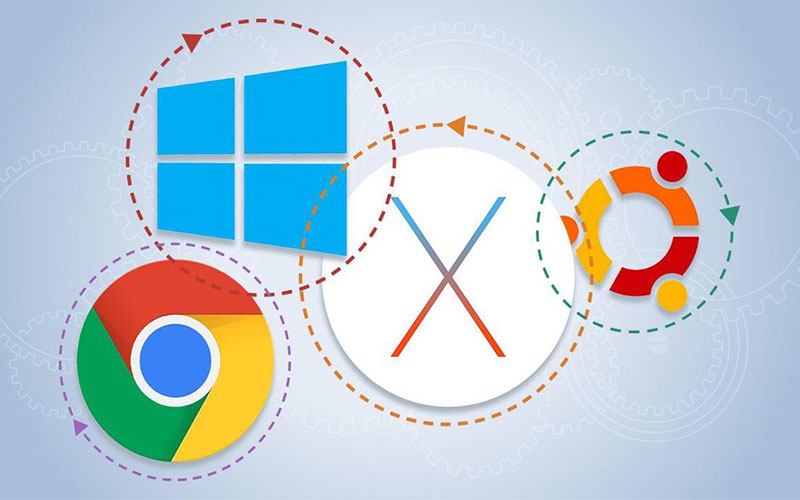
Ngoài ra cả 3 hệ điều hành còn hỗ trợ các ứng dụng và phần mềm đa dạng, hỗ trợ cộng đồng nguồn tài liệu lớn, khả năng tùy chỉnh, kết nối, bảo mật linh hoạt. Đáp ứng tối ưu nhu cầu sử dụng của phần lớn người dùng công nghệ.
1.1.2. Phím di chuyển
Do sở hữu chung nhiều đặc điểm nên phím chuyển tab trên 3 hệ điều hành được hoạt động tương tự như nhau. Phím chuyển tab trong win 10, Linux, Chrome OS thực hiện cụ thể như sau:
- Người dùng muốn mở Tab mới ấn tổ hợp phím: Ctrl + T
- Người dùng muốn chuyển sang Tab tiếp theo tính từ bên trái ấn tổ hợp phím: Ctrl + Tab hoặc Ctrl + Page Down
- Người dùng muốn chuyển sang Tab tiếp theo tính từ bên phải ấn tổ hợp phím: Ctrl + Shift +Tab hoặc Ctrl + Page Up
Tổ hợp phím tiến và lùi tab trong trình duyệt web đơn giản
- Người dùng muốn chuyển sang Tab trước ấn tổ hợp phím: Ctrl + Shift + Tab
- Người dùng muốn Đóng tab hiện tại ấn tổ hợp phím: Ctrl + W
- Người dùng muốn đi tới một tab cụ thể từ 1 – 8 ấn tổ hợp phím: Ctrl + 1-8 (Thứ tự từ trái qua phải, “1” cho tab ngoài cùng bên trái, “2” cho tab thứ hai từ bên trái và cứ thế tiến). Đây là tổ hợp phím chuyển đổi các tab trong chrome được sử dụng khá nhiều.
- Người dùng muốn chuyển sang tab cuối cùng trên trình duyệt ấn tổ hợp phím: Ctrl + 9
- Người dùng muốn mở tab đã đóng cuối cùng ấn tổ hợp phím: Ctrl + Shift + T
- Người dùng muốn mở cửa sổ ẩn danh/Riêng tư ấn tổ hợp phím: Ctrl + Shift + N
- Người dùng muốn mở cửa sổ trình duyệt mới ấn tổ hợp phím: Ctrl + N
- Người dùng muốn mở liên kết trong tab mới ấn tổ hợp phím: Ctrl + kích vào liên kết
- Người dùng muốn đóng cửa sổ ấn tổ hợp phím: Alt + F4
Trên đây là toàn bộ phím di chuyển giữa các tab trong google chrome dành cho 3 hệ điều hành Windows, Linux, Chrome OS.
1.2. MacOS
Nhắc đến MacOS thì hầu như ai cũng biết đây là 1 hệ điều hành khá khó tính, giống như không phải ai muốn cũng đều sử dụng được. Dưới đây, TOMKO sẽ chia sẻ đôi nét về MacOS và phím chuyển tab trên Mac chuyên dụng.
1.2.1. Đặc điểm nổi bật
MacOS là hệ điều hành độc quyền của hãng Apple sang chảnh và có tính bảo mật cao. MacOS tích hợp nhiều tính năng độc đáo và tối ưu hóa cho các sản phẩm của Apple.
Đặc điểm nổi bật của HĐH MacOS:
- Giao diện đồ họa Aqua với hiệu ứng trực quan và thiết kế tinh tế
- Nền tảng ổn định và bảo mật hàng đầu hiện nay. Đảm bảo an toàn dữ liệu và chống lại các mối đe dọa trực tuyến
- Tích hợp nhiều ứng dụng cơ bản như: Safari, Mail, Calendar, iTunes, Pages, Numbers, Keynote…Ngoài ra người dùng có thể truy cập Mac App Store để tải ứng dụng.

1.2.2. Nút chuyển tab
Phím chuyển tab đối với hệ điều hành MacOS có chút khác biệt so với Windows. Cụ thể như sau:
- Người dùng muốn mở Tab mới ấn tổ hợp phím: Command + T
- Người dùng muốn chuyển sang Tab tiếp theo tính từ bên trái ấn tổ hợp phím: Ctrl + Tab hoặc Command + Option + Mũi tên phải
- Người dùng muốn chuyển sang Tab tiếp theo tính từ bên phải ấn tổ hợp phím: Ctrl + Shift +Tab hoặc Command + Option + Mũi tên trái
- Người dùng muốn đóng tab hiện tại ấn tổ hợp phím: Command + W
- Người dùng muốn đi tới một tab cụ thể từ 1 – 8 ấn tổ hợp phím: Command + 1-8 (Thứ tự từ trái qua phải, “1” cho tab ngoài cùng bên trái, “2” cho tab thứ hai từ bên trái và cứ thế tiến). Đây là tổ hợp phím chuyển đổi các tab trong chrome được sử dụng khá nhiều.
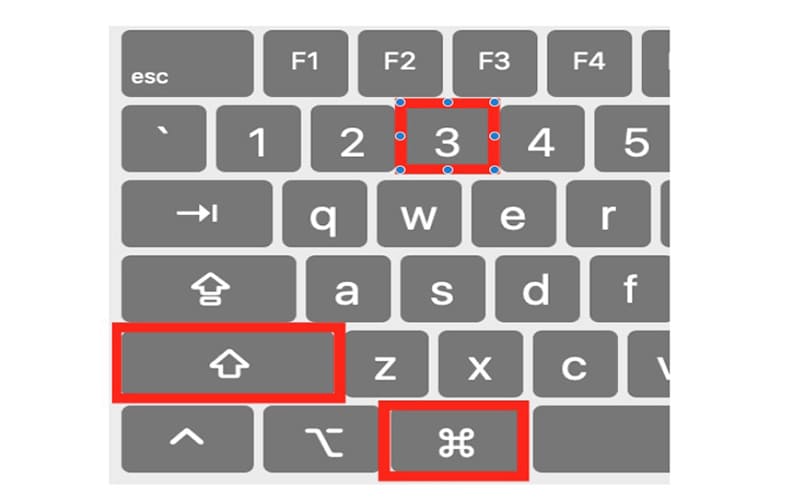
Phím chuyển tab trên Mac có chút khác biệt so với nhà Windows
- Người dùng muốn chuyển sang tab cuối cùng trên trình duyệt ấn tổ hợp phím: Command + 9
- Người dùng muốn mở tab đã đóng cuối cùng ấn tổ hợp phím: Ctrl + Shift + T
- Người dùng muốn mở cửa sổ ẩn danh/Riêng tư ấn tổ hợp phím: Command + Shift + N
- Người dùng muốn mở cửa sổ trình duyệt mới ấn tổ hợp phím: Command + N
- Người dùng muốn mở liên kết trong tab mới ấn tổ hợp phím: Command + kích vào liên kết
- Người dùng muốn đóng cửa sổ ấn tổ hợp phím: Command + Shift + W
2. Kết luận
Phím di chuyển chuyển tab nhanh giúp người dùng công nghệ thao tác các cửa sổ trên trình duyệt Chrome một cách hiệu quả. Đừng bỏ qua những tổ hợp phím hữu ích giúp bạn tăng năng suất công việc và tăng cường khả năng quản lý tab khi làm việc trên trình duyệt. Đừng quên truy cập website của TOMKO để học thêm nhiều mẹo hay và tham khảo những chiếc màn hình máy tính công nghệ cao, giá rẻ.
Mọi thông tin chi tiết xin liên hệ
Công ty TNHH Thương Mại Thiết bị hiển thị TOMKO
- Trang web: https://tomko.com.vn/
- Mail: [email protected]/ [email protected]
- Hotline đặt hàng tại Website: 0399962388
- Hotline Showroom Hà Nội: 0868 881 266 - Hotline Showroom HCM: 0337 895 558
- Hotline Bảo hành: 19008625
- Địa chỉ: Lô D24-NV14, ô 25, khu D, khu đô thị Geleximco – Lê Trọng Tấn – Phường Dương Nội – Quận Hà Đông – Hà Nội
- Showroom HN: 192 Lê Thanh Nghị, Phường Đồng Tâm, Quận Hai Bà Trưng, Hà Nội
- Chi nhánh HCM: 382 đường 3 tháng 2, Phường 12, Quận 10, Thành phố Hồ Chí Minh
![]()
Để lại thông tin tư vấn







